Win7旗舰版电脑点击关机后显示蓝屏怎么处理?
我们在使用电脑的过程中,难免会遇到一些问题。就有用户反映说自己的电脑点击关机之后却显示蓝屏,这是怎么回事?下面小编就以win7旗舰版为例,给大家讲讲怎么解决电脑关机之后显示蓝屏的办法吧。
{if:"148"=142}
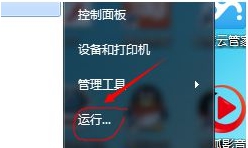
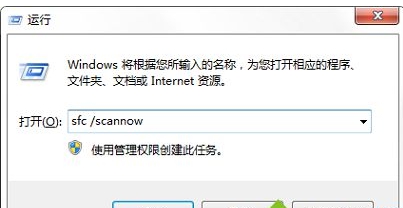
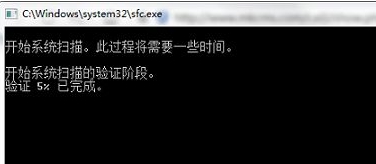
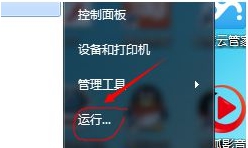
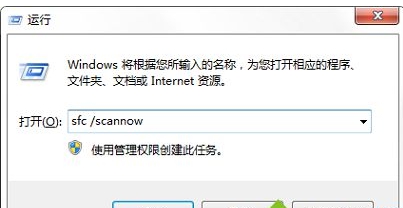
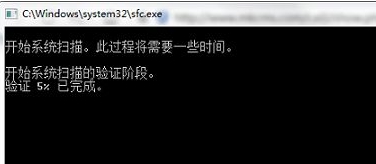
{end if}
我们在使用电脑的过程中,难免会遇到一些问题。就有用户反映说自己的电脑点击关机之后却显示蓝屏,这是怎么回事?下面小编就以win7旗舰版为例,给大家讲讲怎么解决电脑关机之后显示蓝屏的办法吧。
解决win7旗舰版电脑点击关机后显示蓝屏的方法:
1、点击开始菜单——运行;
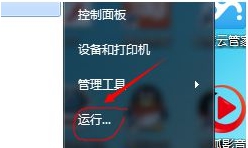
2、在运行输入框中输入命令sfc /scannow,点击回车;
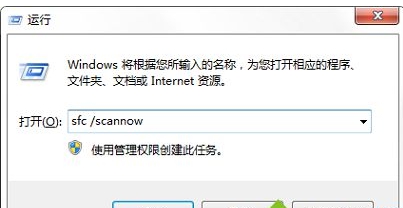
3、然后根据提示完成对系统文件的修复即可。
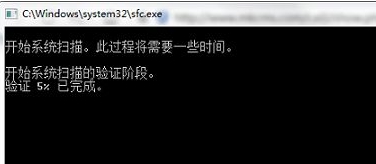
以上就是小编给大家带来的解决win7旗舰版电脑点击关机后显示蓝屏的方法了。
{else}我们在使用电脑的过程中,难免会遇到一些问题。就有用户反映说自己的电脑点击关机之后却显示蓝屏,这是怎么回事?下面小编就以win7旗舰版为例,给大家讲讲怎么解决电脑关机之后显示蓝屏的办法吧。
解决win7旗舰版电脑点击关机后显示蓝屏的方法:
1、点击开始菜单——运行;
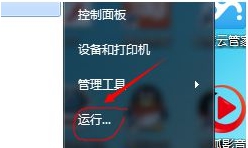
2、在运行输入框中输入命令sfc /scannow,点击回车;
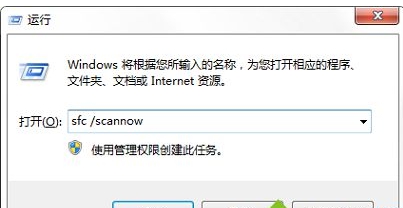
3、然后根据提示完成对系统文件的修复即可。
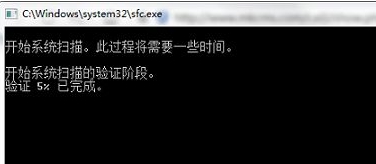
以上就是小编给大家带来的解决win7旗舰版电脑点击关机后显示蓝屏的方法了。





















